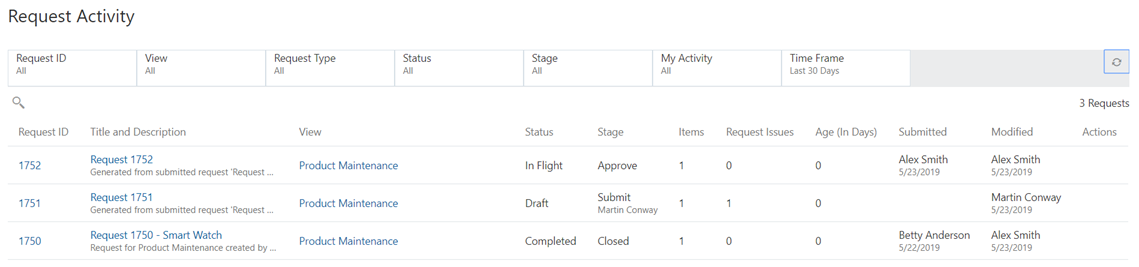Corporate GL 数据管理员操作步骤
- 在请求审批的电子邮件通知中,单击其中的链接可导航到请求。
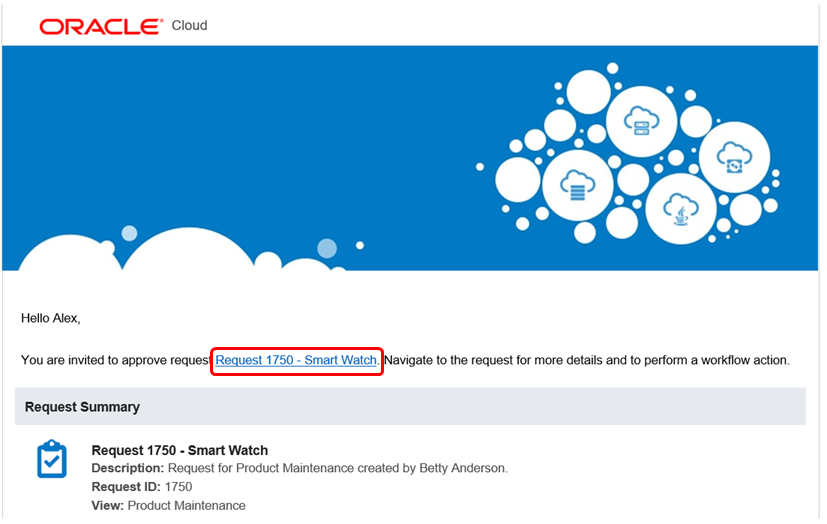
- 在“活动列表”中,单击要批准的请求。
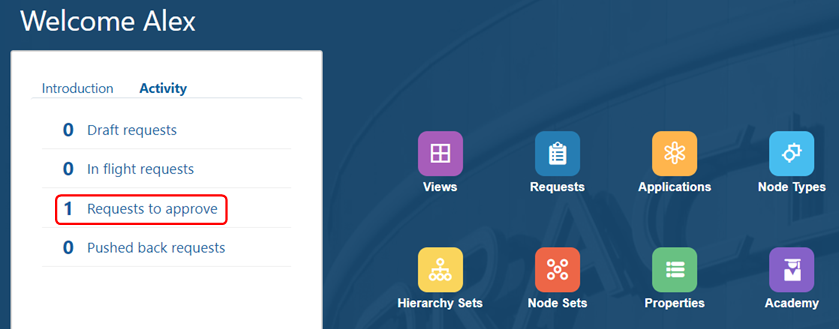
- 在“请求活动”中,单击 Smart Watch 请求的请求 ID。

此请求将显示在维护视图中。由于 Alex 同时还是 Financial Close 数据管理员,因此他的数据权限使他能够查看 Close 视点和 GL 视点。
- 在请求面板中,单击注释以查看 Betty 的注释,然后单击回复。
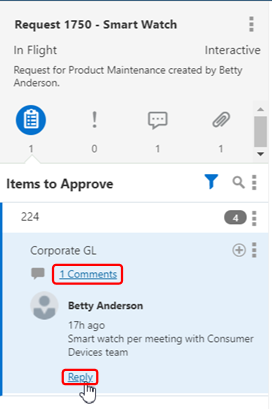
- 输入回复并单击保存。
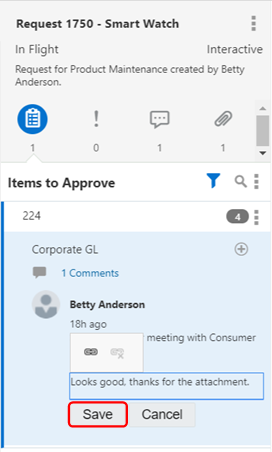
- 执行以下操作:
- 单击批准。
- (可选):输入注释。
- 单击确定。
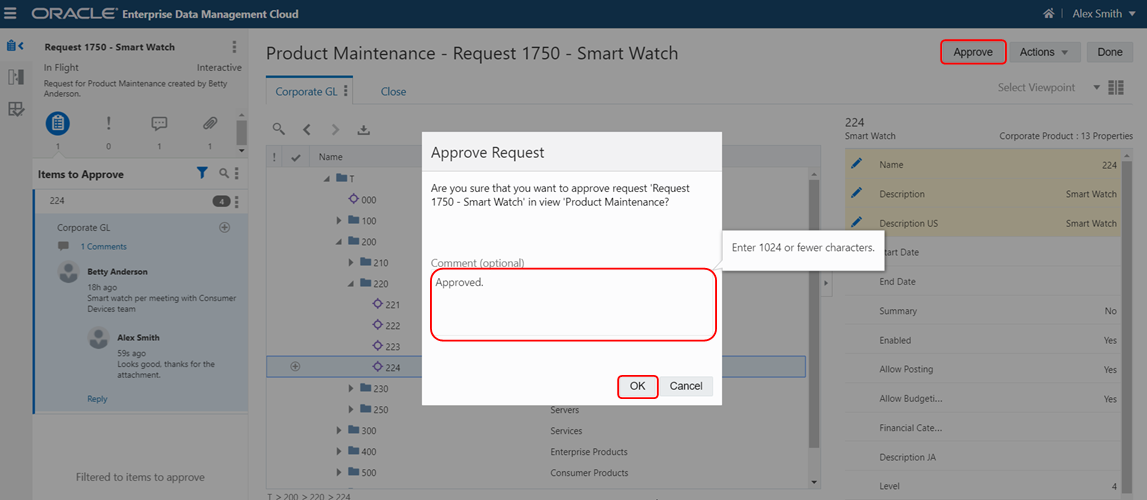
在您批准请求之后,将为 Financial Close 和 Corporate Planning 应用程序生成订阅请求。
- 下面审核生成的订阅请求。单击返回到请求。
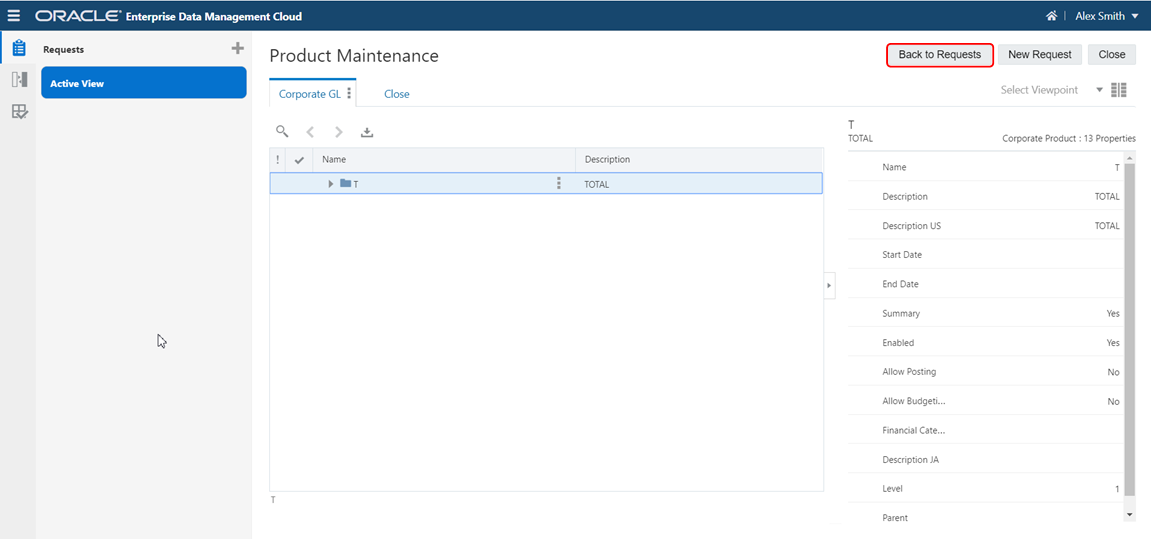
- 单击重置所有筛选器按钮。

- 检查以下请求的状态:
- Request 1750 的状态为已完成。这是 Betty 为 Corporate GL 应用程序输入的请求。
- Request 1751 的状态为草稿。这是为 Corporate Planning 应用程序生成的订阅请求;但是,验证错误会阻止提交该订阅请求。Corporate Planning 数据管理员 Martin 需要采取措施来更正验证错误。
- Request 1752 的状态为进行中。这是为 Financial Close 生成的订阅请求。它正等待数据管理员 Kerry 批准。